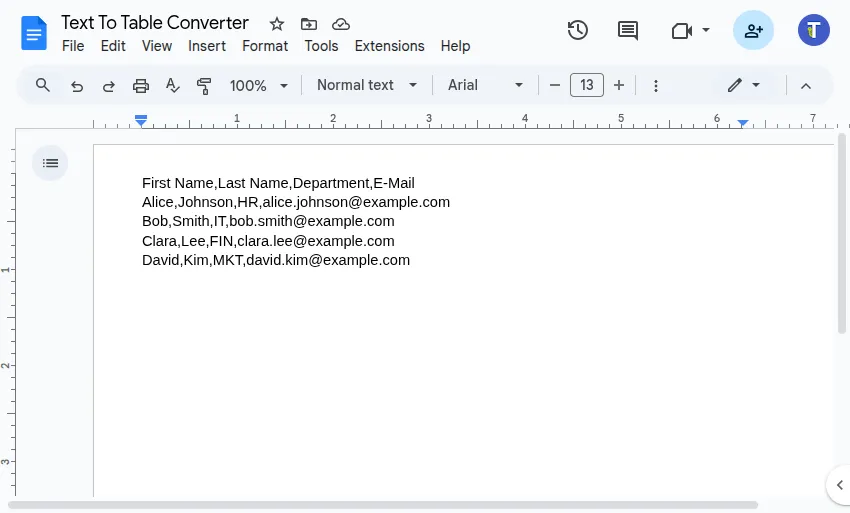Convertir Tabla a Texto
Con el Text To Table Converter Add-On, puede transformar rápidamente tablas de nuevo en texto cuidadosamente formateado y separado por comas (estilo CSV), directamente dentro de Documentos de Google™, Presentaciones de Google™ y Hojas de Cálculo de Google™.
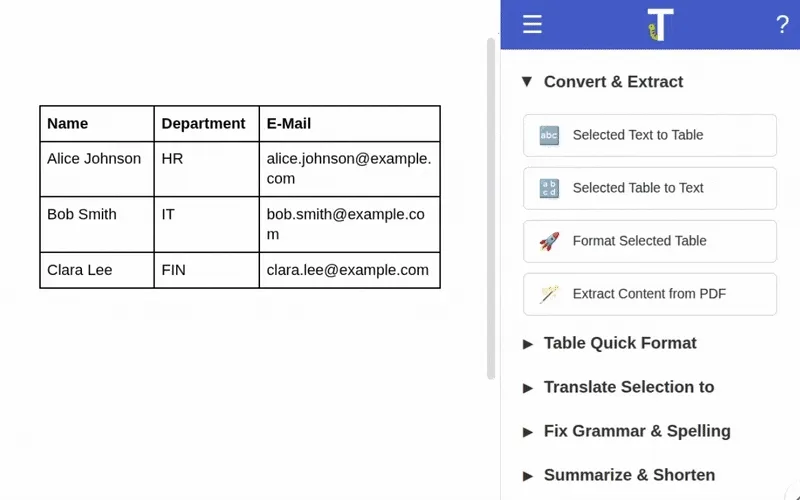
Convertir una Tabla a Texto
Sección titulada «Convertir una Tabla a Texto»Este proceso extrae los datos de su(s) tabla(s) seleccionada(s) y los genera como texto plano, con las columnas separadas por comas y las filas separadas por saltos de línea.
-
Seleccione la(s) Tabla(s) Posicione su cursor dentro de la tabla que desea modificar, o seleccione toda la tabla explícitamente. También puede seleccionar varias tablas.
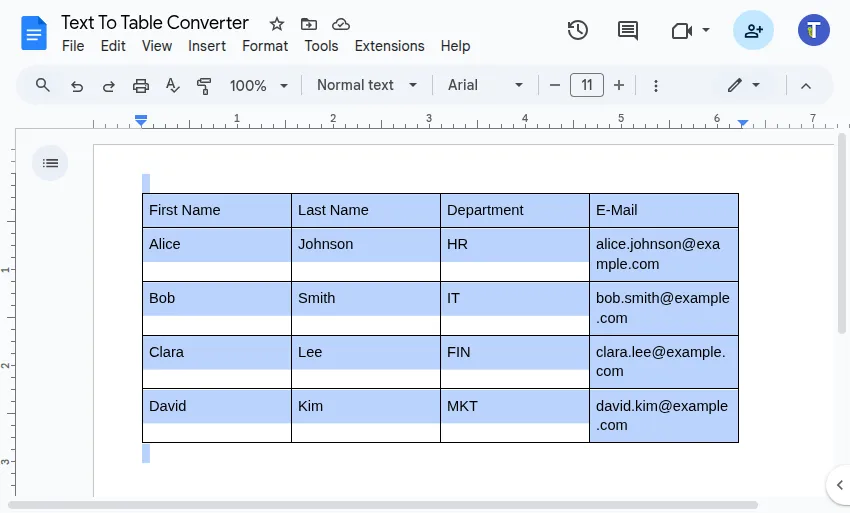
-
Ejecute el conversor Navegue a través del menú de Google Workspace™:
Extensiones>Text To Table Converter>🔡 ➜ 🔤 Tabla seleccionada a texto.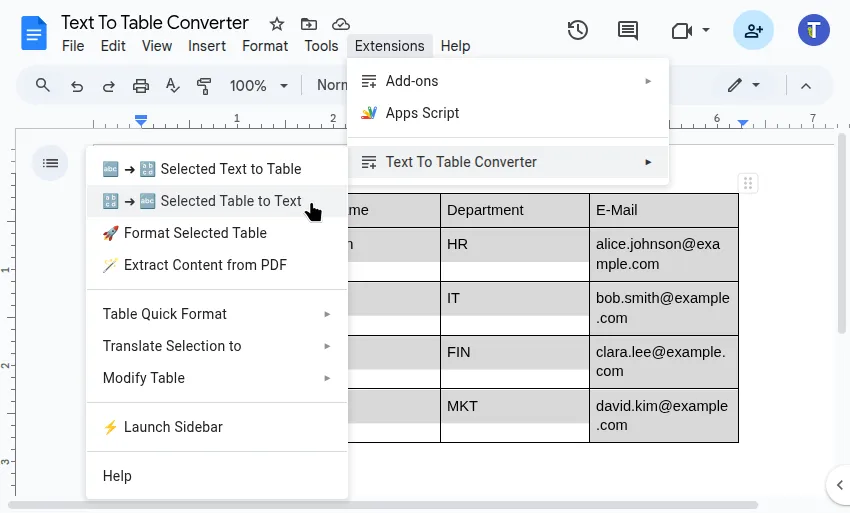
-
Vea el resultado El Add-On extrae los datos de la tabla y los inserta como texto separado por comas directamente debajo de la tabla original.
Ejemplo de formato de texto resultante:
First Name,Last Name,Department,E-Mail